Una buena actualización forzada puede resolver el error
- Para corregir el error de que el archivo de datos de Outlook no se ha configurado, inicie la aplicación en modo seguro para aislar el problema.
- También puedes volver a agregar tu perfil de Outlook en caso de que el inicial termine dañado.
- Para conocer estas y más soluciones según los esfuerzos de nuestros expertos de WindowsReport, siga leyendo esta guía.
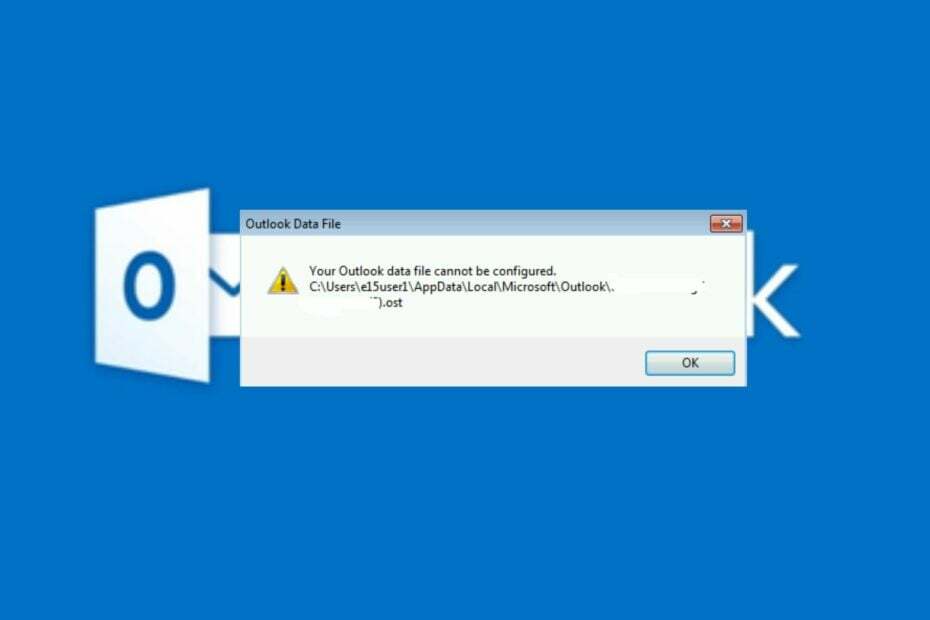
Cuando abre Outlook y recibe un mensaje para configurar su archivo de datos, significa que necesita configurar su cuenta de correo electrónico correctamente para usarlo o corre el riesgo de perder archivos importantes.
Estaremos compartiendo las principales causas de este error y las soluciones para resolverlo.
¿Qué significa archivo de datos de Outlook no configurado?
Outlook almacena información sobre su perfil de Outlook en un archivo PST en su computadora. Sin embargo, si anteriormente eliminó el archivo PST o si está dañado debido a una infección de virus, es posible que vea este mensaje de error cuando inicie Outlook.
¿Cómo probamos, revisamos y calificamos?
Hemos trabajado durante los últimos 6 meses en la construcción de un nuevo sistema de revisión sobre cómo producimos contenido. Al usarlo, posteriormente rehicimos la mayoría de nuestros artículos para brindar experiencia práctica real en las guías que creamos.
Para más detalles puedes leer cómo probamos, revisamos y calificamos en WindowsReport.
También puede ocurrir si intentas acceder a tu cuenta de correo electrónico en una computadora diferente a la que usas normalmente.
- ¿Cómo soluciono que el archivo de datos de Outlook no esté configurado?
- 1. Inicie Outlook en modo seguro
- 2. Forzar actualización de Outlook
- 3. Reparar el archivo PST
- 4. Reparar Microsoft Office
- 5. Restablecer la aplicación Outlook
- 6. Eliminar y volver a agregar la cuenta problemática
- 7. Reinstalar Outlook
¿Cómo soluciono que el archivo de datos de Outlook no esté configurado?
Primero marque los siguientes pasos preliminares:
- Cierre todos los programas de Office 365 y cualquier otro proceso superfluo.
- Verifique que el servidor de perspectiva esté en funcionamiento y asegúrese de que su aplicación esté actualizada.
1. Inicie Outlook en modo seguro
- Golpea las ventanas Buscar icono, tipo outlook.exe/seguro en la barra de búsqueda y haga clic en Abierto.
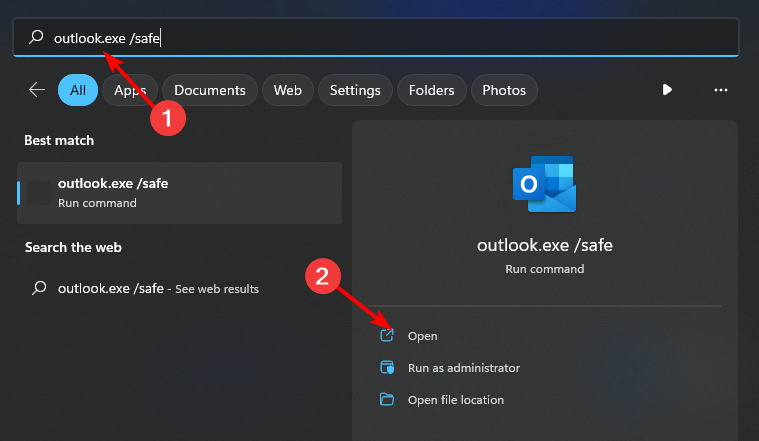
- Intente enviar correos electrónicos en Outlook y compruebe si el problema persiste.
2. Forzar actualización de Outlook
- Repita los pasos 1-3 en la solución 1 para comenzar panorama en Modo seguro.
- Haga clic en Archivo en la parte superior de la pantalla, seleccione cuenta de oficinay haga clic en Actualizaciones de oficina menú.

- Haga clic en el Opciones de actualización y luego seleccione el Actualizar ahora opción del menú desplegable para instalar actualizaciones pendientes en Outlook.

- Reinicie su PC e inicie Outlook para ver si el cambio de vista persiste.
3. Reparar el archivo PST
- presione el ventanas + mi llave para abrir Explorador de archivos.
- Navegue a la siguiente ruta dependiendo de dónde se encuentren sus archivos de Outlook:
C:\Program Files\Microsoft Office\Office14C:\Program Files\Microsoft Office(x86)\Office14 - Haga doble clic en el ESCANEAR clave para lanzar el SCANPST.EXE utilidad.
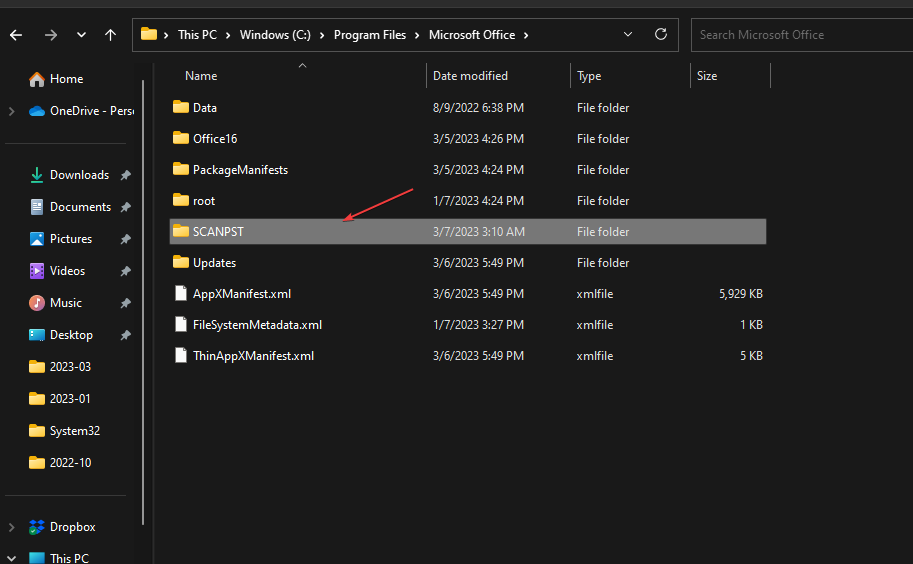
- Sobre el Reparación de la bandeja de entrada de Microsoft Outlook página de utilidades, haga clic en Navegary elija el archivo PST.
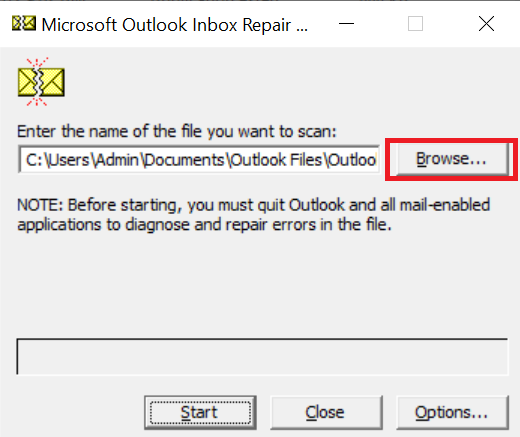
- Hacer clic Comenzar escanear el archivo en busca de errores; si hay errores, haga clic Reparary espere a que se complete la reparación.

Escanear y reparar sus archivos PST utilizando la herramienta incorporada puede ser la forma más sencilla, pero puede que no sea efectiva. Recomendamos utilizar una herramienta diseñada específicamente para reparar archivos PST corruptos. Reparación estelar para Outlook puede reparar incluso los archivos PST gravemente dañados en sólo unos minutos.
⇒Obtenga una reparación estelar para Outlook
4. Reparar Microsoft Office
- Golpea el ventanas clave, tipo Panel de control en la barra de búsqueda y haga clic en Abierto.

- Navegar a Desinstalar un programa bajo Programas.

- Localizar MS Office, haga clic en él y seleccione Cambiar.

- Selecciona el Reparación en líneaopción y haga clic en el Repararbotón.
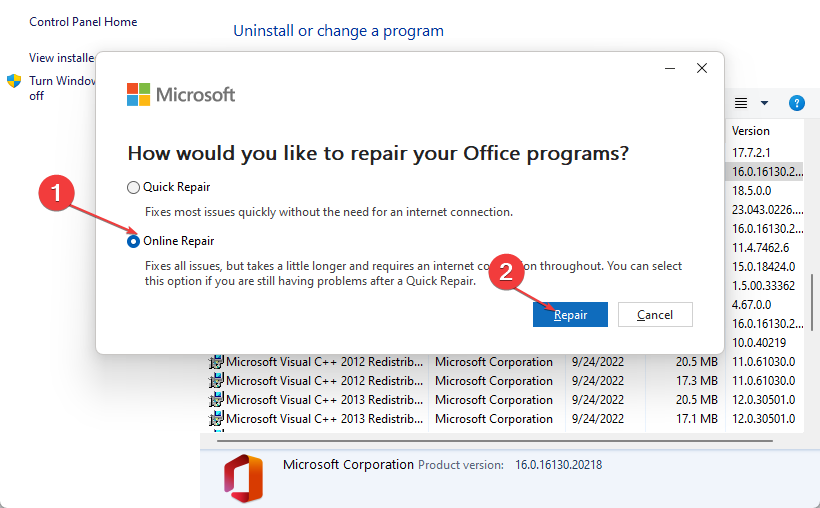
- Espere a que se completen las reparaciones e intente sincronizar.
- Solución: los atajos de teclado no funcionan en Outlook
- El calendario de Outlook no permite ediciones: 3 formas de solucionarlo
- ¿El calendario de Outlook no muestra los días festivos? He aquí cómo solucionarlo
- Cómo arreglar Outlook no pudo crear el archivo de trabajo
- ¿El calendario de Outlook no se sincroniza? Esto es lo que puedes hacer
5. Restablecer la aplicación Outlook
- presione el ventanas tecla + I para abrir el Ajustes aplicación.
- Haga clic en Aplicaciones seguido por Aplicaciones y características.

- Dentro de Aplicaciones y características caja, busque el Oficina aplicación escribiendo su nombre en el área de búsqueda y seleccionándola en el menú de tres puntos, luego seleccionando Opciones avanzadas.
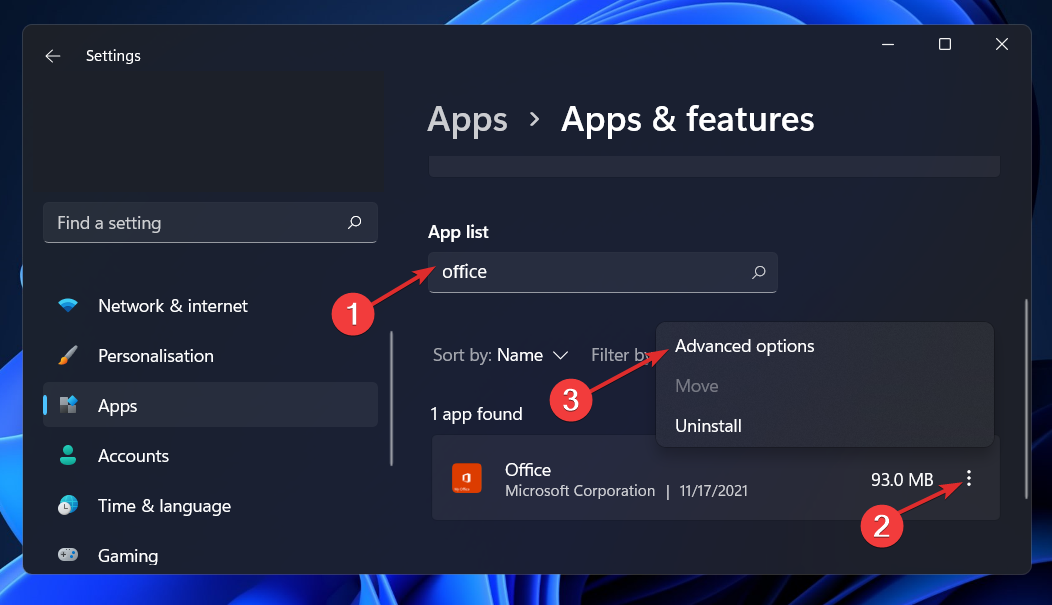
- Desplázate hacia abajo hasta llegar a Reiniciar y luego haga clic en el Reiniciar botón para reiniciar el proceso.
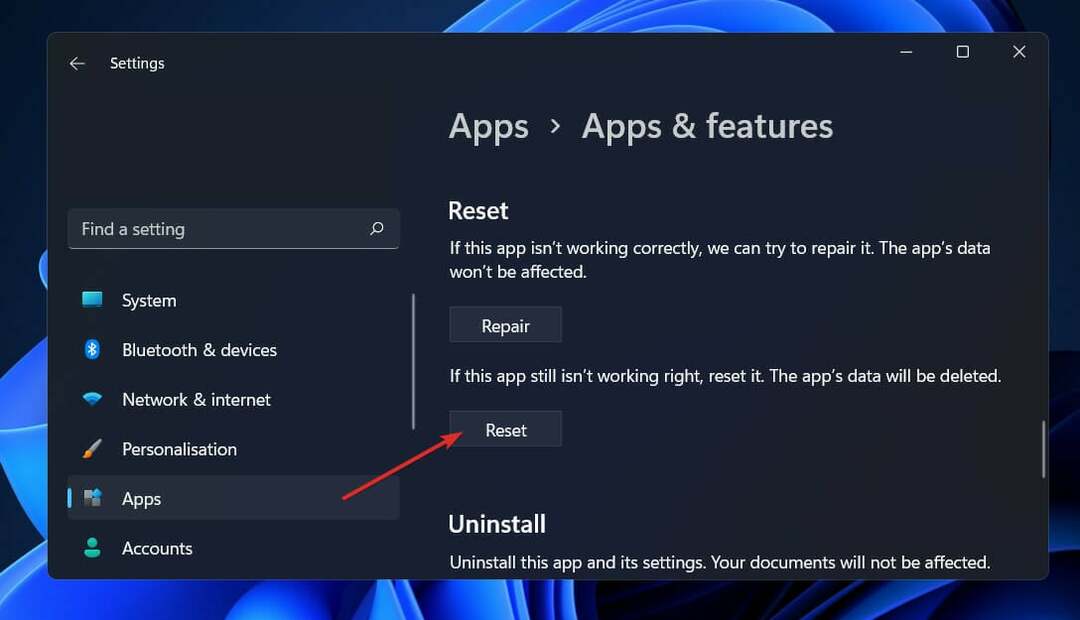
6. Eliminar y volver a agregar la cuenta problemática
- Golpea el ventanas clave, tipo Panel de control en la barra de búsqueda y haga clic en Abierto.

- Tipo Correo en la barra de búsqueda y haga clic para abrir.

- A continuación, haga clic en Mostrar perfiles bajo Perfiles en el Configuración de correo ventana que aparece.
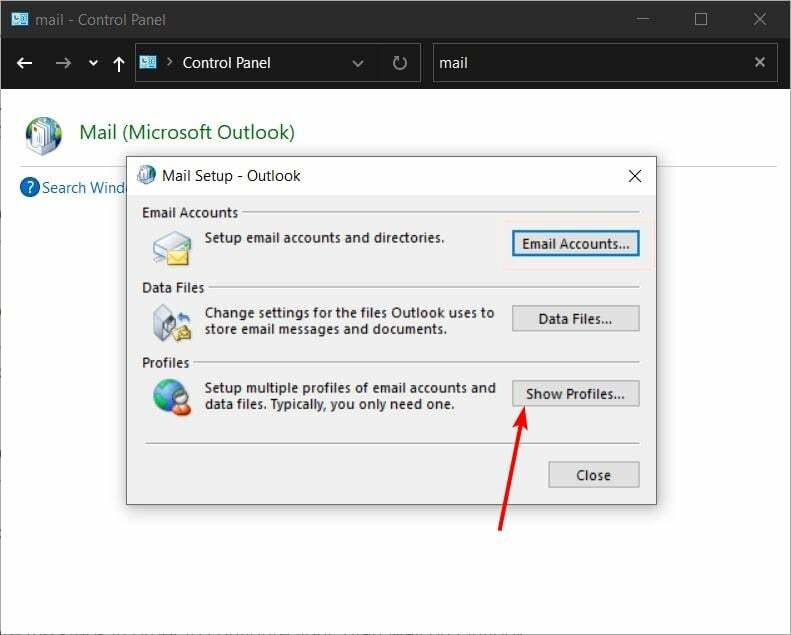
- Aparecerá una lista de perfiles de Outlook registrados en su PC. Busque el que estaba teniendo problemas, haga clic en él y luego seleccione Eliminar.

- Aparecerá un cuadro de diálogo de confirmación, haga clic en Sí para confirmar.
- Repita los mismos pasos, pero cuando llegue al paso 4, en lugar de Eliminar, haga clic en Agregar.
- Siga las instrucciones en pantalla para volver a agregar la cuenta.
7. Reinstalar Outlook
- Golpea el ventanas clave, tipo Panel de control en la barra de búsqueda y haga clic en Abierto.

- Navegar a Desinstalar un programa bajo Programas.

- Localizar MS Office, haga clic Desinstalar en la parte superior del menú y luego presione DE ACUERDO.
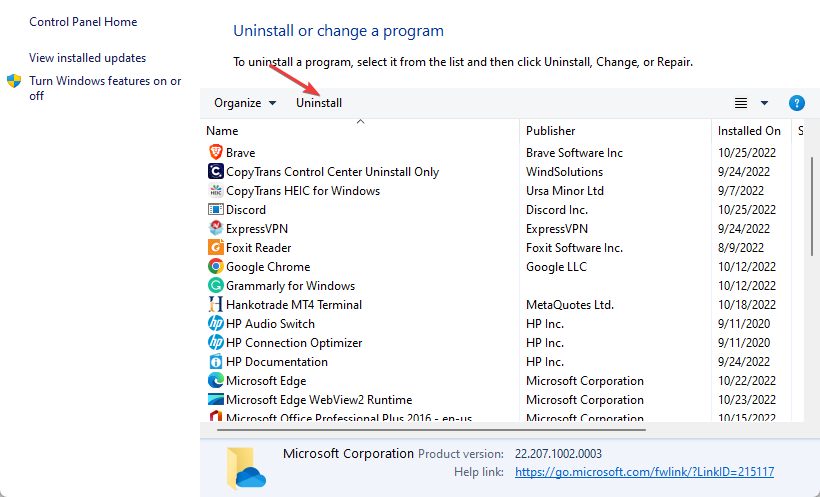
- Reinicie su computadora, luego vaya al página de descarga de Outlook para instalar la última versión disponible para su computadora.
Si todo lo demás falla, puedes descarga tu correo de Outlook o cambiar a otros clientes de correo electrónico con características similares o incluso más avanzadas que Outlook.
En el futuro, considere convertir sus archivos PST al formato OST por sus múltiples beneficios. Puede estar seguro de que no perderá ningún dato durante el proceso de conversión, pero si lo hace, podrá restaurar correos electrónicos de Outlook fácilmente.
Esto también debería servir como señal de que es hora de empezar. hacer una copia de seguridad de sus archivos importantes. Todas estas soluciones son relativamente fáciles de completar y no le costarán mucho tiempo. Sus comentarios son importantes para nosotros, así que háganos saber qué solución lo hizo por usted en la sección de comentarios a continuación.


